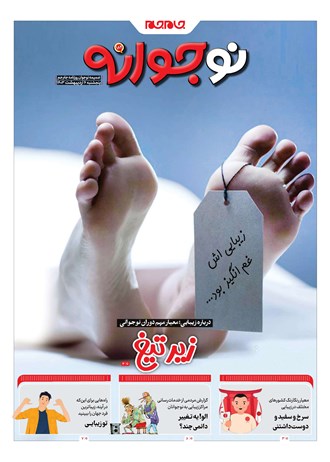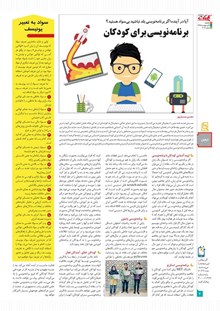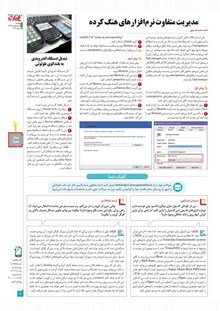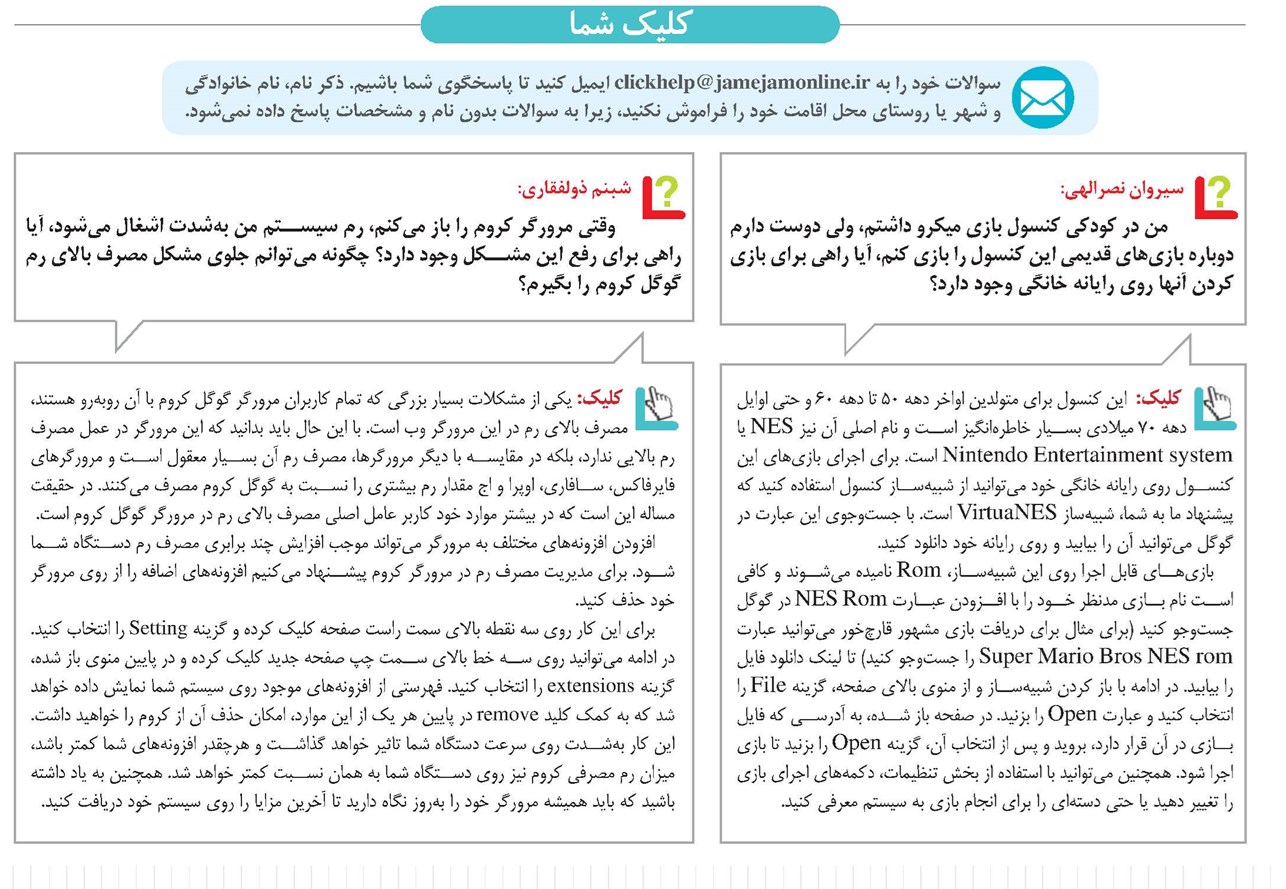
کلیک شما
سیروان نصرالهی:
من در كودكی كنسول بازی میكرو داشتم، ولی دوست دارم دوباره بازیهای قدیمی این كنسول را بازی كنم، آیا راهی برای بازی كردن آنها روی رایانه خانگی وجود دارد؟
کلیک: این كنسول برای متولدین اواخر دهه 50 تا دهه 60 و حتی اوایل دهه 70 میلادی بسیار خاطرهانگیز است و نام اصلی آن نیز NES یا Nintendo Entertainment system است. برای اجرای بازیهای این كنسول روی رایانه خانگی خود میتوانید از شبیهساز كنسول استفاده كنید كه پیشنهاد ما به شما، شبیهساز VirtuaNES است. با جستوجوی این عبارت در گوگل میتوانید آن را بیابید و روی رایانه خود دانلود كنید.
بازیهای قابل اجرا روی این شبیهساز، Rom نامیده میشوند و كافی است نام بازی مدنظر خود را با افزودن عبارت NES Rom در گوگل جستوجو كنید (برای مثال برای دریافت بازی مشهور قارچخور میتوانید عبارت
Super Mario Bros NES rom را جستوجو كنید) تا لینك دانلود فایل را بیابید. در ادامه با باز كردن شبیهساز و از منوی بالای صفحه، گزینه File را انتخاب كنید و عبارت Open را بزنید. در صفحه باز شده، به آدرسی كه فایل بازی در آن قرار دارد، بروید و پس از انتخاب آن، گزینه Open را بزنید تا بازی اجرا شود. همچنین میتوانید با استفاده از بخش تنظیمات، دكمههای اجرای بازی را تغییر دهید یا حتی دستهای را برای انجام بازی به سیستم معرفی كنید.
شبنم ذولفقاری:
وقتی مرورگر كروم را باز میكنم، رم سیستم من بهشدت اشغال میشود، آیا راهی برای رفع این مشكل وجود دارد؟ چگونه میتوانم جلوی مشكل مصرف بالای رم گوگل كروم را بگیرم؟
کلیک: یكی از مشكلات بسیار بزرگی كه تمام كاربران مرورگر گوگل كروم با آن روبهرو هستند، مصرف بالای رم در این مرورگر وب است. با این حال باید بدانید كه این مرورگر در عمل مصرف رم بالایی ندارد، بلكه در مقایسه با دیگر مرورگرها، مصرف رم آن بسیار معقول است و مرورگرهای فایرفاكس، سافاری، اوپرا و اج مقدار رم بیشتری را نسبت به گوگل كروم مصرف میكنند. در حقیقت مساله این است كه در بیشتر موارد خود كاربر عامل اصلی مصرف بالای رم در مرورگر گوگل كروم است.
افزودن افزونههای مختلف به مرورگر میتواند موجب افزایش چند برابری مصرف رم دستگاه شما شود. برای مدیریت مصرف رم در مرورگر كروم پیشنهاد میكنیم افزونههای اضافه را از روی مرورگر خود حذف كنید.
برای این كار روی سه نقطه بالای سمت راست صفحه كلیك كرده و گزینه Setting را انتخاب كنید. در ادامه میتوانید روی سه خط بالای سمت چپ صفحه جدید كلیك كرده و در پایین منوی باز شده، گزینه extensions را انتخاب كنید. فهرستی از افزونههای موجود روی سیستم شما نمایش داده خواهد شد كه به كمك كلید remove در پایین هر یك از این موارد، امكان حذف آن از كروم را خواهید داشت. این كار بهشدت روی سرعت دستگاه شما تاثیر خواهد گذاشت و هرچقدر افزونههای شما كمتر باشد، میزان رم مصرفی كروم نیز روی دستگاه شما به همان نسبت كمتر خواهد شد. همچنین به یاد داشته باشید كه باید همیشه مرورگر خود را بهروز نگاه دارید تا آخرین مزایا را روی سیستم خود دریافت كنید.
من در كودكی كنسول بازی میكرو داشتم، ولی دوست دارم دوباره بازیهای قدیمی این كنسول را بازی كنم، آیا راهی برای بازی كردن آنها روی رایانه خانگی وجود دارد؟
کلیک: این كنسول برای متولدین اواخر دهه 50 تا دهه 60 و حتی اوایل دهه 70 میلادی بسیار خاطرهانگیز است و نام اصلی آن نیز NES یا Nintendo Entertainment system است. برای اجرای بازیهای این كنسول روی رایانه خانگی خود میتوانید از شبیهساز كنسول استفاده كنید كه پیشنهاد ما به شما، شبیهساز VirtuaNES است. با جستوجوی این عبارت در گوگل میتوانید آن را بیابید و روی رایانه خود دانلود كنید.
بازیهای قابل اجرا روی این شبیهساز، Rom نامیده میشوند و كافی است نام بازی مدنظر خود را با افزودن عبارت NES Rom در گوگل جستوجو كنید (برای مثال برای دریافت بازی مشهور قارچخور میتوانید عبارت
Super Mario Bros NES rom را جستوجو كنید) تا لینك دانلود فایل را بیابید. در ادامه با باز كردن شبیهساز و از منوی بالای صفحه، گزینه File را انتخاب كنید و عبارت Open را بزنید. در صفحه باز شده، به آدرسی كه فایل بازی در آن قرار دارد، بروید و پس از انتخاب آن، گزینه Open را بزنید تا بازی اجرا شود. همچنین میتوانید با استفاده از بخش تنظیمات، دكمههای اجرای بازی را تغییر دهید یا حتی دستهای را برای انجام بازی به سیستم معرفی كنید.
شبنم ذولفقاری:
وقتی مرورگر كروم را باز میكنم، رم سیستم من بهشدت اشغال میشود، آیا راهی برای رفع این مشكل وجود دارد؟ چگونه میتوانم جلوی مشكل مصرف بالای رم گوگل كروم را بگیرم؟
کلیک: یكی از مشكلات بسیار بزرگی كه تمام كاربران مرورگر گوگل كروم با آن روبهرو هستند، مصرف بالای رم در این مرورگر وب است. با این حال باید بدانید كه این مرورگر در عمل مصرف رم بالایی ندارد، بلكه در مقایسه با دیگر مرورگرها، مصرف رم آن بسیار معقول است و مرورگرهای فایرفاكس، سافاری، اوپرا و اج مقدار رم بیشتری را نسبت به گوگل كروم مصرف میكنند. در حقیقت مساله این است كه در بیشتر موارد خود كاربر عامل اصلی مصرف بالای رم در مرورگر گوگل كروم است.
افزودن افزونههای مختلف به مرورگر میتواند موجب افزایش چند برابری مصرف رم دستگاه شما شود. برای مدیریت مصرف رم در مرورگر كروم پیشنهاد میكنیم افزونههای اضافه را از روی مرورگر خود حذف كنید.
برای این كار روی سه نقطه بالای سمت راست صفحه كلیك كرده و گزینه Setting را انتخاب كنید. در ادامه میتوانید روی سه خط بالای سمت چپ صفحه جدید كلیك كرده و در پایین منوی باز شده، گزینه extensions را انتخاب كنید. فهرستی از افزونههای موجود روی سیستم شما نمایش داده خواهد شد كه به كمك كلید remove در پایین هر یك از این موارد، امكان حذف آن از كروم را خواهید داشت. این كار بهشدت روی سرعت دستگاه شما تاثیر خواهد گذاشت و هرچقدر افزونههای شما كمتر باشد، میزان رم مصرفی كروم نیز روی دستگاه شما به همان نسبت كمتر خواهد شد. همچنین به یاد داشته باشید كه باید همیشه مرورگر خود را بهروز نگاه دارید تا آخرین مزایا را روی سیستم خود دریافت كنید.